• مسجل في: حلول إصلاح الهاتف • حلول مجربة
هل تواجه باستمرار أخطاء ومشكلات تعيق سلاسة الوظائف على جهازك؟ أو هل واجهت مؤخرًا مشكلات غير متوقعة بما في ذلك شاشة الموت السوداء ، عدم عمل واجهة مستخدم النظام بشكل صحيح ، وتعطل التطبيقات بشكل كبير. وعلى الرغم من المحاولات المتكررة لإصلاح كل هذه المشاكل إلا أنها كلها باءت بالفشل ، حينئذ تصبح الحاجة لعمل فلاش للهاتف بمثابة حاجة ملحة.
من خلال عمل فلاش للهاتف ، سيتم محو جميع البيانات والمكونات والملفات الموجودة هناك تقريبًا وتثبيت إصدار جديد من نظام التشغيل. علاوة على ذلك ، فإن ذلك سيزيل أي أخطاء أو أخطاء سائدة على جهازك إلى جانب أسماء المستخدمين لتسجيل الدخول وكلمات المرور لخدمات الطرف الثالث. حتى أنه يمحو جذور العوائق التي تشكل عائقًا أمام الأداء الطبيعي للجهاز. بشكل عام، عمل فلاش للهاتف يجعله هاتفاً جديدًا وخاليًا من الأخطاء.
إذا كنت مهتمًا بمعرفة كيفية عمل فلاش لهاتف Samsung إذا كنت مهتمًا بمعرفة كيفية عمل فلاش لهاتف Samsung ، فاقرأ هذه المقالة بعناية. حيث سنطلعك على أفضل الطرق الممكنة لعمل فلاش لجهاز سامسونج.
الجزء 1: التحضيرات اللازمة قبل عمل فلاش لجهاز Samsung
ليس من السهل عمل فلاش لجهاز Samsung ، فهناك بعض المتطلبات المسبقة التي يجب على المرء اتباعها. سيضمن هذا أن تقدم عملية الفلاش ستمر بسلاسة. إليك فيما يلي بعض الاعتبارات التي تحتاج إلى الاهتمام بها.
- اشحن هاتفك بالكامل: أثناء عمل فلاش لهاتفك ، من المهم جدًا التأكد من إبقاء جهازك مشحونًا بالكامل قبل المتابعة. هذا لأنه يستهلك بطارية هاتفك بسرعة ، حيث يجب أن يخضع للعديد من مراحل التمهيد والاسترداد وإعادة التشغيل مما يؤثر بشكل كبير على بطارية هاتفك. أيضًا ، في حالة إيقاف تشغيل جهازك أثناء عمل فلاش ، فقد ينتهي بك الأمر بالحصول على جهاز معطوب.
- احتفظ بنسخة احتياطية من بياناتك مسبقًا: من الأهمية بمكان الاحتفاظ بنسخة احتياطية لكل مكون متوفر في هاتفك ، حيث سيؤدي عمل فلاش لجهازك إلى حذف كل شيء. لذلك ، سواء كانت سلسلة من الصور أو المستندات المحفوظة أو الرسائل النصية أو سجلات المكالمات أو الملاحظات وما إلى ذلك ، يجب حفظ كل شيء في التخزين السحابي أو جهاز الكمبيوتر الخاص بك.
- يجب أن يكون لديك معرفة أساسية بعملية عمل فلاش: حتى لو كنت مبتدئًا ، يجب أن تكون على دراية بمدخلات ومخرجات عملية عمل فلاش. تمامًا كما عرفنا أن تلك العملية يمكنها محو جميع أنواع البيانات وإعادة الجهاز مرة أخرى إلى حالتها القديمة (بدون بيانات). لذلك ، فإن أي خطوة خاطئة ستؤدي إلى تعطيل جهازك.
- قم بتثبيت برامج تشغيل سامسونج USB: قبل أن تبدأ مع الدليل التعليمي الخاص بعمل فلاش لجهاز Samsung ، يجب تثبيت برامج تشغيل سامسونج USB الصحيحة على جهاز الكمبيوتر الخاص بك لضمان الاتصال بشكل الصحيح.
الجزء 2: كيفية عمل فلاش لجهاز Samsung بنقرة واحدة
عملية عمل الفلاش عملية طويلة الأمد يمكن أن تستهلك وقتك ومجهودك. ومع ذلك ، هناك طريقة للتعامل مع عمل فلاش بنقرة واحدة فقط ألا وهي Dr.Fone - لإصلاح نظام (Android) من أجلك! مع معدل نجاح يصل إلى 100٪ ، فإن Dr.Fone - لإصلاح النظام هو أداة شاملة متوفرة في السوق. إلى جانب عمل فلاش لهاتف Samsung الخاص بك ، يمكن أن يعمل هذا بشكل كبير لإصلاح مشكلات مثل تعطل التطبيقات وشاشة الموت السوداء وفشل تحميل النظام وما إلى ذلك.

Dr.Fone - لإصلاح نظام (Android)
أفضل أداة لعمل فلاش لهاتف Samsung بدون Odin
- تقنية بنقرة واحدة لتنفيذ عمليات الإصلاح وعمل فلاش للبرنامج الثابت في وقت واحد.
- يمكن إصلاح الهاتف العالق في أوضاع مختلفة مثل ، شاشة الموت السوداء ، عالق في حلقة التمهيد ، متجر play لا يستجيب ، تعطل التطبيق ، إلخ.
- يدعم بشكل كامل تقريبًا جميع طرازات Samsung والبلدان وشركات الجوال.
- لديه خط مساعدة نشط على مدار 24 ساعة لمساعدة المستخدمين في أي استفسارات أو مشاكل.
- ضمان التنفيذ الآمن للإصلاح وعمل فلاش وتجنب تكوين أعطال
- لديه أعلى معدل نجاح في الإصلاح / عمل فلاش لجهاز Samsung.
دعونا نفهم الآن كيف أن Dr.Fone - لإصلاح نظام (Android) مفيداً في عمل فلاش لهاتف Samsung.
الخطوة 1: البدء في استخدام dr. Fone - لإصلاح نظام (Android)
قم بتحميل وتثبيتDr.Fone - لإصلاح نظام (Android) على جهاز الكمبيوتر الخاص بك. في غضون ذلك ، قم بعمل اتصال بجهاز الكمبيوتر الخاص بك وهاتف Samsung باستخدام كابل USB أصلي.

الخطوة 2: توجه إلى وضع إصلاح النظام
ابدأ بتشغيل البرنامج واضغط على خيار "System Repair" على الواجهة الرئيسية. تأكد من تحديد خيار "Android Repair" الموجود في اللوحة اليسرى من النافذة ثم اضغط على زر "Start".

الخطوة 3: إدخال المعلومات الخاصة بالجهاز
في المقطع التالي ، أنت مطالب بتقديم التفاصيل الأساسية حول جهازك. ثم حدد علامة التحذير بجانب زر "التالي" متبوعة بالنقر فوق "التالي".
الخطوة 4: بدء وضع التحميل وتحميل البرنامج الثابت
استفد من الإرشادات التي تظهر على الشاشة لوضع جهازك في وضع التحميل ، ثم انقر فوق "التالي" لمتابعة تحميل حزمة البرنامج الثابت.

الخطوة 5: بدء عملية الإصلاح
بعد تحميل الحزمة ، سيبدأ البرنامج تلقائيًا في الإصلاح. وستظهر رسالة تفيد بأنه "تم إصلاح نظام التشغيل" على البرنامج.

الجزء 3: كيفية عمل فلاش لجهاز Samsung باستخدام Odin
تعد أداة Odin من سامسونج أداة لتثبيت ROM متعدد الوظائف والتي تهتم بمجموعة متنوعة من الأنشطة مثل عمل روت وعمل فلاش وتثبيت ذاكرة ROM مخصصة. هي أداة مجانية تمامًا من حيث التكلفة ومفيدة في إلغاء اعطال هواتف Samsung. باستخدام Odin ، يمكنك أيضًا إعداد kernel في الهاتف وحتى تحديث هاتفك عند الحاجة. كما أنه يوفر حزم فلاش و روت مجانية وأدوات استرداد R المخصصة وأدوات حيوية أخرى أيضًا.
إليك دليل كامل حول كيفية عمل فلاش لجهاز Samsung باستخدام Odin..
- للبدء ، قم بتحميل وتثبيت برنامج تشغيل سامسونج USB و Stock ROM (متوافق مع جهازك) على الكمبيوتر. بعد ذلك ، استمر في استخراج الملفات الموجودة على جهاز الكمبيوتر الخاص بك.
- أوقف تشغيل جهازك وتابع تشغيل الهاتف في وضع التحميل. إليك كيف-
- انقر مع الاستمرار على مفتاح "خفض مستوى الصوت" ومفتاح "الصفحة الرئيسية" ومفتاح "التشغيل" في ذات الوقت.
- عندما تشعر أن الهاتف يهتز ، حرر مفتاح "التشغيل" ولكن استمر في الضغط على مفتاح "خفض مستوى الصوت" ومفتاح "الصفحة الرئيسية".

- ستظهر الشاشة التالية مع "تحذير المثلث الأصفر" ، فقط اضغط على
مفتاح "رفع الصوت" للمتابعة.
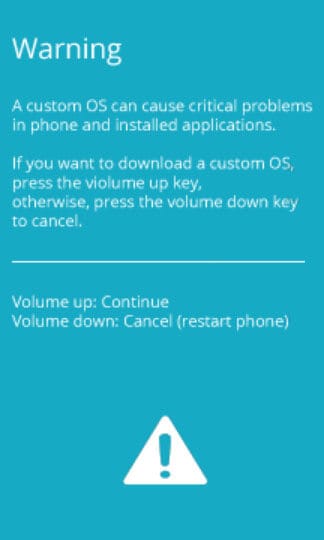
- الآن ، قم بتحميل واستخراج "Odin" على جهاز الكمبيوتر الخاص بك. تابع لفتح "Odin3" وقم بتوصيل جهازك بجهاز الكمبيوتر.
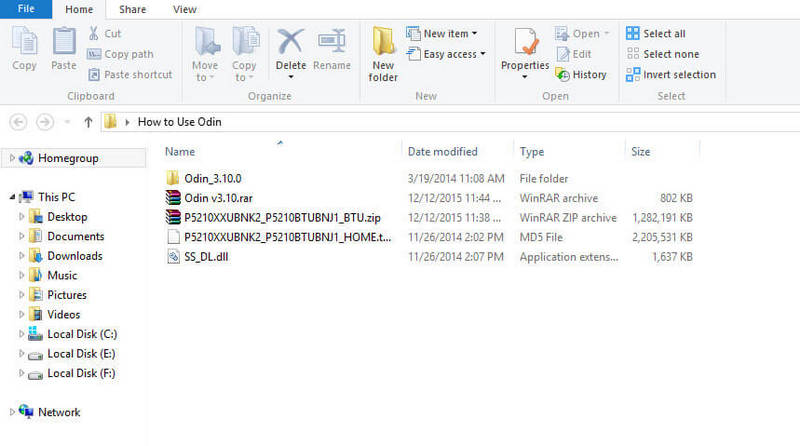
- اسمح لبرنامج Odin بالتعرف تلقائيًا على الجهاز ثم عرض رسالة "تمت الإضافة" في أسفل اللوحة اليسرى.
- بعد أن يكتشف Odin الجهاز ، اضغط على زر "AP" أو "PDA" متبوعًا باستيراد ملف “.md5” (stock rom) الذي تم استخراجه من قبل.
- ابدأ عملية عمل فلاش بالضغط على زر "Start".
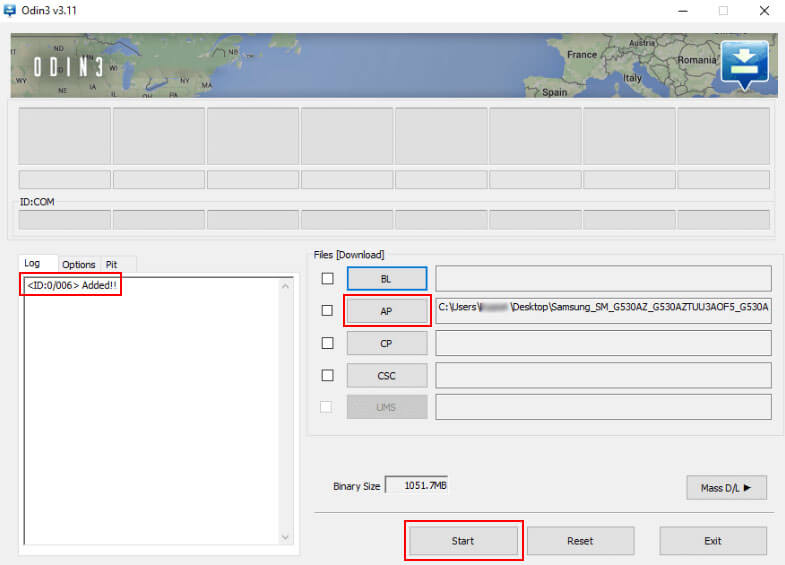
- في حالة ظهور "رسالة PASS الخضراء" فوق البرنامج ، فقم بإزالة كابل الـ USB من الجهاز (سيتم إعادة تشغيل هاتف Samsung تلقائيًا).
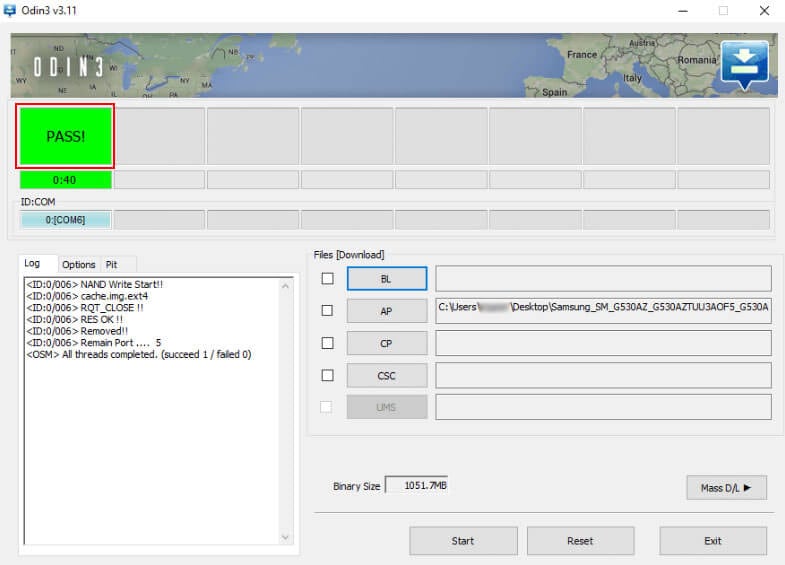
- ستلاحظ أن جهاز Samsung الخاص بك سيعلق في وضع استرداد المخزون. قم بتمكينه بالطريقة التالية-
- اضغط مع الاستمرار على مفتاح "رفع الصوت" ومفتاح "الصفحة الرئيسية" ومفتاح "الطاقة".
- بمجرد اهتزاز الهاتف ، حرر مفتاح "الطاقة" ولكن استمر في الضغط على مفتاح "رفع الصوت" و "الصفحة الرئيسية".
- في وضع الاسترداد ، اختر "Wipe Data / Factory Reset". أعد تشغيل الجهاز و سيتم محو ذاكرة التخزين المؤقتة. وبعد ذلك ، سيتم إعادة تشغيل جهازك تلقائيًا بدون أي متاعب.
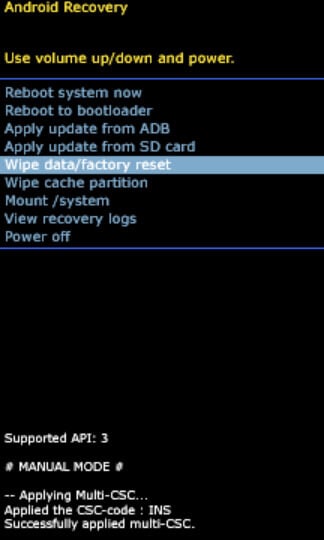
نقل البيانات
- Samsung Transfer
- 1. تنقل رسائل Whatsapp من جهاز Android إلى iPhone
- 2. نقل البيانات من LG إلى Samsung
- 3. نقل Google Nexus إلى Samsung S20
- 4.نقل جهات الاتصال من iPhone إلى Samsung S20
- 5. Galaxy S7 أم Galaxy S8
- 6.نقل WhatsApp جهات الاتصال والبيانات من Android إلى Samsung S8 / S20
- 7. نقل من Samsung القديم إلى Samsung S8 / S20
- 8. نقل البيانات من Samsung إلى Samsung S20
- 9. نقل جهات الاتصال من Samsung إلى iPhone
- 10. نقل البيانات من iPhone إلى Samsung Galaxy S8
- 11. نقل الموسيقى من iTunes إلى Samsung Galaxy S8
- 12. نقل البيانات من iPhone إلى Samsung Galaxy S8
- 13.نقل البيانات من Android إلىSamsung Galaxy S8
- 14. كيفية نقل huawei إلى Samsung galaxy S8
- 15. كيفية نقل WhatsApp من جهاز Android إلى Samsung Galaxy S8
- 16.كيفية نقل البيانات من iPhone إلى Samsung Galaxy S8
- Samsung Kies
- 1. Samsung Kies ما هو؟
- 2. نسخ احتياطي على Samsung Kies
- 3. Samsung Kies 3
- 4. تحكم في Samsung Kies لأجهزة الكمبيوتر
- 5. تنزيل Samsung Kies
- 6. أشياء عليك معرفتها حول Samsung Kies ميني
- 7. تحكم في تطبيق Samsung Kies لأنظمة Mac
- 8. كيف يمكنك تنزيل برنامج Samsung Kies؟
- 9. تنزيل، وتثبيت، وإلغاء تثبيت، وتحديث Samsung Kies
- Unlock Samsung
- 1. قفل هاتفك Samsung S6
- 2. إعادة تعيين هاتف Samsung مقفل
- 3.فتح كلمة مرور قفل هاتف Samsung
- 4. طريقتان لإلغاء قفل Samsung: فتح رمز PIN لشبكة SIM
- 5. قفل Samsung Galaxy S3
- 6.فك قفل Samsung Galaxy S4 / S5 / S6
- 7. مولدات أكواد فك قفل Samsung
- 8. فتح معظم هواتف Samsung
- 9.كل ما تحتاج لمعرفته حول إعادة تنشيط قفل Samsung - dr.fone
- 10. دليل شامل لشاشة قفل سامسونج S8 / S7 / S6 / S5 - dr.fone
- 12. قائمة أكواد سامسونغ غالاكسي السرية الأكثر شمولاً! - dr.fone
- 13.كود إلغاء قفل سامسونج غالاكسي S2 مجاناً - dr.fone
- 14. كيف يمكن فتح Samsung Galaxy s2 - Samsung Galaxy S2 SIM Unlock
- 15.كيف يمكن استخدام قفل بصمة الأصابع في Samsung
- 16. كيفية فك قفل Samsung Galaxy S3
- 17. كيفية فتح Samsung Galaxy S2
- 18. كيفية إلغاء قفل Samsung Galaxy
- 19. كيفية إختراق Samsung Galaxy S6 / S5 / S4 / S3
- 20. احصل على أكواد فك قفل Samsung مجاناً
- 21. 3 طرق مجانية لفتح سيم Samsung Galaxy
- 22. كيف يمكن فتح هاتف Samsung
- 23. تجاوز قفل النمط والرمز الشخصي
- 24. 3 طرق لفتح Samsung Galaxy S5
- 25. مولدات أكواد لفك قفل سامسونغ مجاناً

